Yksi parhaista ominaisuuksien muutoksista Windows 7: ssä on huomattavasti parannettu käyttäjätilien valvontajärjestelmä, jossa on liukusäädin, jolla voit helposti hallita kuinka paljon turvaominaisuus ärsyttää sinua. Mutta entä jos haluat Todella poistaa UAC kokonaan käytöstä?
Päivittää: Testauksen jälkeen olen tajunnut, että vetämällä liukusäädintä pohjaan asetetaan sama rekisteriavain. Joten rekisteriavaimen asettaminen poistaa UAC: n käytöstä, joten vetää liukusäädintä pohjaan. Temppu on, että sinun on käynnistettävä uudelleen jälkeenpäin!
Valitettavasti UAC: tä ei voida poistaa kokonaan käytöstä käyttöliittymästä - varmista, että voit vetää liukusäätimen kokonaan alas varmistaaksesi, että et koskaan näe ilmoitusta, mutta UAC on edelleen käynnissä kulissien takana, joten sinun on jatkettava " Suorita järjestelmänvalvojana "jokaiselle käyttämällesi järjestelmätyökalulle.
Poista UAC käytöstä käyttöliittymän avulla
Siirry ohjauspaneeliin ja kirjoita UAC hakukenttään tai tee se Käynnistä-valikosta. Vedä sitten liukusäädin alas pohjaan.
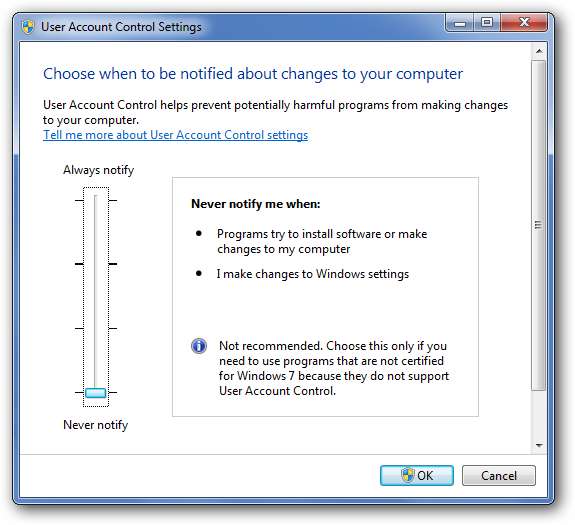
Toinen ongelma on, että jotkut ohjelmistot eivät yksinkertaisesti toimi oikein, kun Käyttäjätilien valvonta on käytössä, varsinkin antiikin ohjelmistot, jotka sinun pitäisi todennäköisesti päivittää joka tapauksessa.
Tärkeä iso rasva:
UAC-suojausasetusten muuttaminen ei ole hyvä asia, eikä sinun pitäisi tehdä sitä. Nämä asetukset on suunniteltu pitämään sinut turvassa ja estämään Windows XP: tä ja aiempia versioita vaivanneet kamalat turvallisuusongelmat.
Poista UAC käytöstä rekisterihakemuksen avulla
Koska ainoa tapa poistaa UAC kokonaan käytöstä Windows 7: n kaikissa versioissa on rekisterihaku
Voit poistaa UAC: n käytöstä rekisterin kautta siirtymällä aloitusvalikon hakukenttään ja kirjoittamalla sisään
regedit.exe
ja selaa alaspäin seuraavaan näppäimeen:
HKEY_LOCAL_MACHINE \ SOFTWARE \ Microsoft \ Windows \ CurrentVersion \ Policies \ System
Oikealla puolella pitäisi nähdä EnableLUA-asetus, jonka haluat mukauttaa seuraavasti:
- UAC käytössä: 1
- UAC pois käytöstä: 0
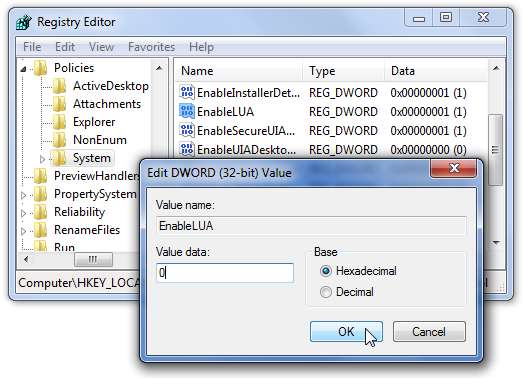
Sinun on käynnistettävä uudelleen, jotta asetus tulee voimaan riippumatta siitä, otetaanko se käyttöön tai poistetaanko se käytöstä.
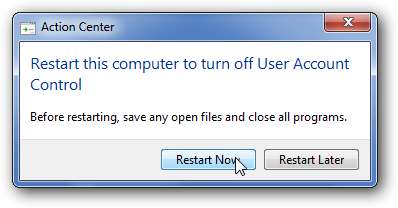
Poista UAC Easy Way käytöstä ladattavalla rekisterihakemistotiedostolla
Lataa, pura ja kaksoisnapsauta mukana olevaa ReallyDisableUAC-Win7.reg-tiedostoa UAC: n poistamiseksi käytöstä. Sinun on käynnistettävä uudelleen, jotta asetus tulee voimaan.
Mukana on myös rekisterin hakkerointitiedosto, joka ottaa sen uudelleen käyttöön.
Lataa ReallyDisableUAC-Win7 -rekisterihack-tiedosto







